Kodi es una aplicación diseñada para convertirse en ese programa que utilizas en casa para disfrutar de tus vídeos, de tu música, de tus fotografías. Puedes hacer lo mismo con diferentes dispositivos, pero Kodi es la pieza central del control multimedia en tu casa.
Además de un reproductor de vídeo muy avanzado capaz de reproducir cualquier cosa, una función de biblioteca para gestionar tu colección de forma muy completa, la mejor conectividad que puedes encontrar y funcionamiento garantizado en multitud de sistemas operativos de ordenadores y dispositivos, Kodi tiene la posibilidad de incorporar extensiones denominadas «Add-ons».
Estas extensiones permiten añadir nuevas funciones, como juegos o redes sociales, pero sobre todo permiten acceder a contenidos que se encuentran en Internet (videos, música y fotografías entre otros) sin salir de la interfaz de Kodi. Es la experiencia de navegar por Internet desde tu sofá.
Por qué este tutorial
A pesar de que existen otros tutoriales sobre cómo programar add-ons de Kodi circulando por Internet, la documentación no ha sido tradicionalmente el punto fuerte de Kodi como ocurre a menudo con los proyectos open source.
Hace tiempo que tengo pensado escribir este tutorial para aportar mi granito de arena en forma de documentación, y también para que exista un tutorial en castellano para los que no se manejan demasiado con el inglés.
Mi intención es traducirlo también al inglés, pero eso no ocurrirá hasta que no esté terminado 🙂
Tipos de add-ons
Hay muchas clases de add-ons, aunque en realidad la mayor parte de ellos son subsistemas internos del propio media center. Subsistemas que han sido desarrollados como módulos para que si en algún momento es necesario reemplazarlos, sea fácil hacerlo.
Es posible leer la lista completa de tipos de add-ons en la wiki de Kodi, e incluye funciones conocidas como los skins (xbmc.gui.skin), los scrapers que conectan la biblioteca con repositorios externos (xbmc.metadata.scraper) o el módulo de predicción metereológica (xbmc.python.weather). Pero también hay otras funciones más desconocidas para el usuario medio como los servicios en segundo plano (xbmc.service) o la interfaz web (xbmc.gui.webinterface).
Sin embargo hay 4 tipos de add-ons que proporcionan las extensiones más interesantes. Son los que añaden nuevas fuentes para vídeos, música y fotografía. Y un tipo especial que es el add-on de programas, principalmente destinado a recoger el resto de opciones.
Add-on de video
Accesibles desde el menú de «Vídeos» en Kodi, al ejecutar un add-on de vídeo se obtiene como resultado una lista de elementos que pueden ser «carpetas» o «ficheros», siguiendo el símil de las carpetas y ficheros de tu disco. Una «carpeta» es un elemento que al seleccionarlo devuelve otra lista de elementos, y un «fichero» es directamente algo que se puede reproducir.
Lo más habitual es que el addon obtenga los elementos de estas carpetas y ficheros virtuales leyendo un sitio web, extrayendo mediante expresiones regulares los enlaces a categorías o canales para presentarlos como «carpetas» y extrayendo los enlaces a los vídeos para presentarlos como «ficheros».
Un buen ejemplo de esto es el acceso a las conferencias del add-on «TED Talks» por autores. La lista de autores son las carpetas, puesto que al seleccionarlas obtienes todas las ponencias de ese autor, y a su vez las ponencias son los «ficheros» ya que al seleccionarlas puedes ver el vídeo sin más. Imagínate que tienes las ponencias descargadas en tu ordenador y clasificadas en carpetas con el nombre del autor, y verás que tiene sentido.
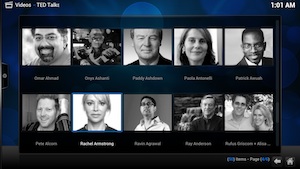
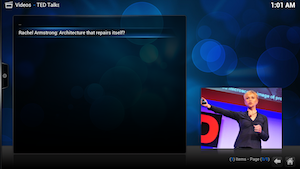
Hay muchos ejemplos de add-ons de vídeo, y en mi caso son los que más uso con diferencia. Están los add-ons oficiales de Kodi y menos «conflictivos», como el add-on para acceder a YouTube, las TED Talks o la Academia Khan. Y luego están los add-ons que acceden a televisiones, películas y series. En esta categoría están mis add-ons más conocidos (tvalacarta y pelisalcarta), pero también otros muy populares como icefilms y 1channel.
Add-on de audio
El add-on de audio tiene muchas similitudes con el add-on de vídeo, en cuanto a la estructuración por «carpetas» y «ficheros», pero lógicamente su finalidad es escuchar música, radio y cosas por el estilo. Si es el tipo de add-on que te interesa verás que hay pocas diferencias en su desarrollo respecto al add-on de vídeo.
Los mejores ejemplos de este tipo de add-on los tienes en el de Shoutcast, Grooveshark o Icecast.
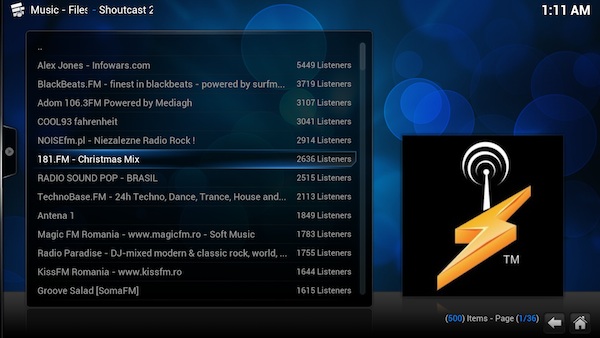
Add-on de fotografía
De la misma forma que en el caso anterior, un add-on de fotografía añade contenido a Kodi incorporando «carpetas» y «ficheros» virtuales para navegar. También es muy similar en su estructura y desarrollo al add-on de vídeo y al de música.
Los ejemplos más populares de este tipo de add-ons son los relacionados con fotografía profesional, como 500px o The Big Picture (muy recomendable), o los relacionados con tus álbumes de fotos personales como Picasa o Flickr.
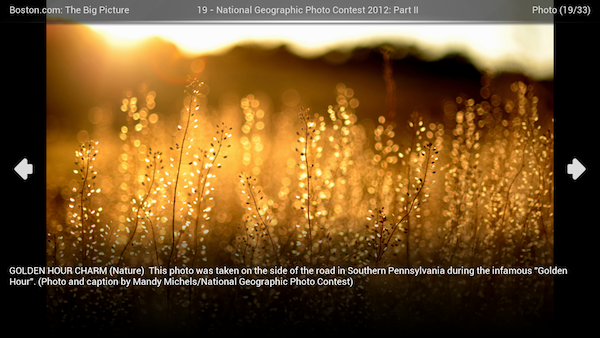
Programa
Es una categoría reservada para los add-ons que no encajan en las anteriores, puedes encontrar algunos que carecen totalmente de interfaz de usuario como TvTunes (que completa tus series descargando sus melodías) o Artwork downloader (que descarga fanarts adicionales). Y también puedes encontrar algunos que son aplicaciones completas dentro de XBMC, como el add-on para navegar por foros «Forum Browser».
Próxima entrada
La entrada de mañana describirá cómo funciona el add-on de vídeo que viene como ejemplo de la librería «Plugin Tools», para descubrir los principales aspectos internos de un add-on y su comunicación con Kodi.
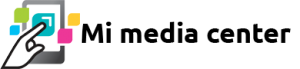

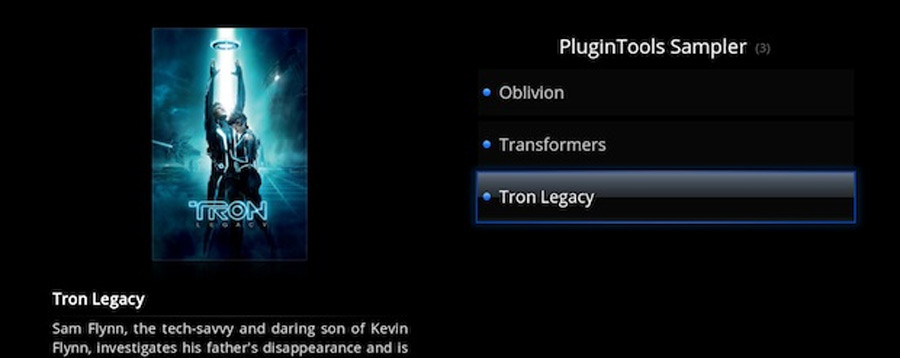
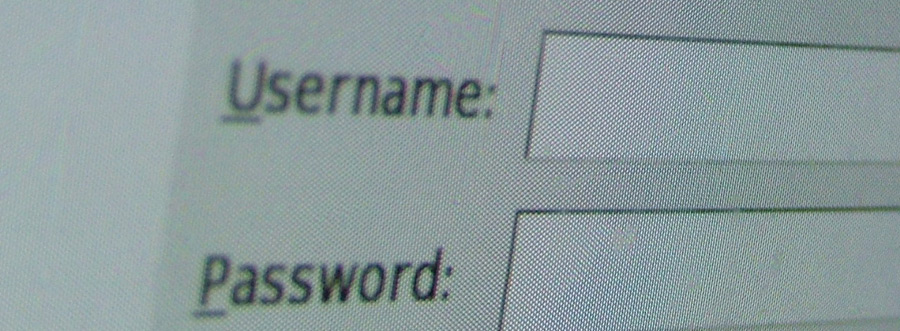
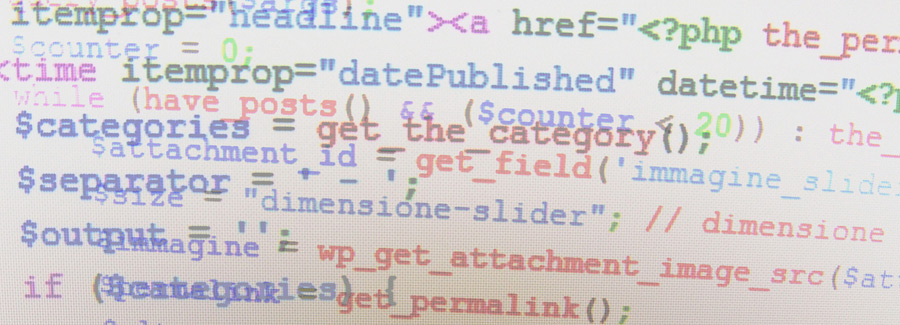
hola necesito ayuda saben tengo icefilms quiero instalar carpeta en icefilms ya que me aparece la película pero no la carpeta o la foto de película si alguien me puede ayudar como debo hacerlo se lo agradecria mucho
Para este tipo de cosas es mejor que te pases por el foro, es más fácil tratarlas allí.